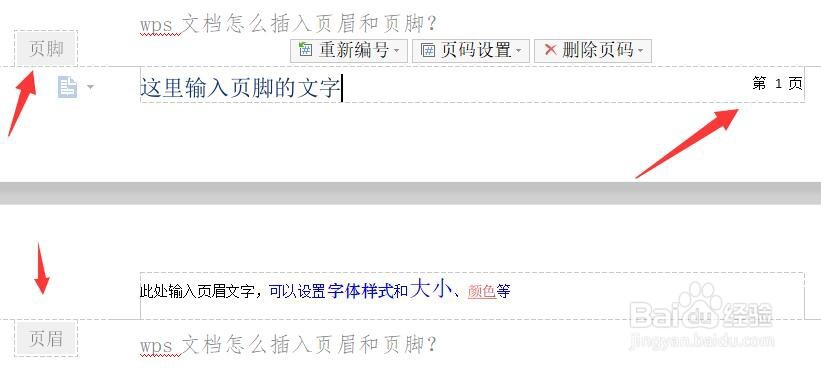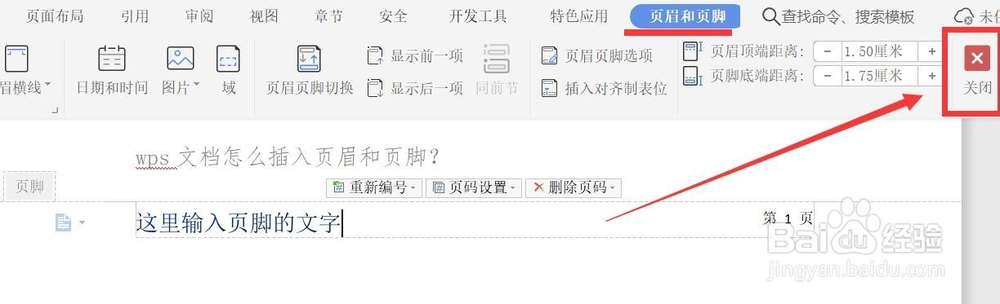wps文档怎么插入页眉页脚和页数
1、鼠标左键,双击电脑桌面上的WPS 2019快捷方式,打开并登录该软件
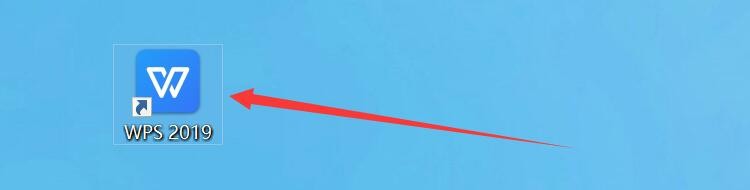
2、打开后,点击新建--文字--新建空白文档。或者打开你要设置页眉页脚的文档。
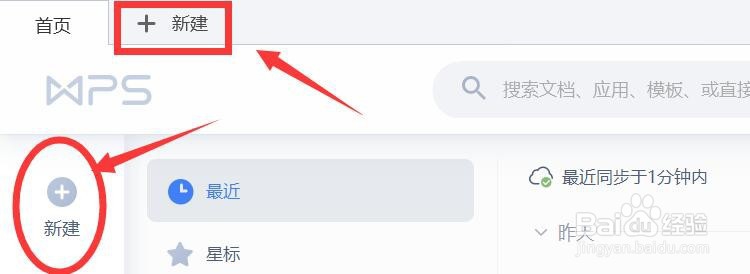
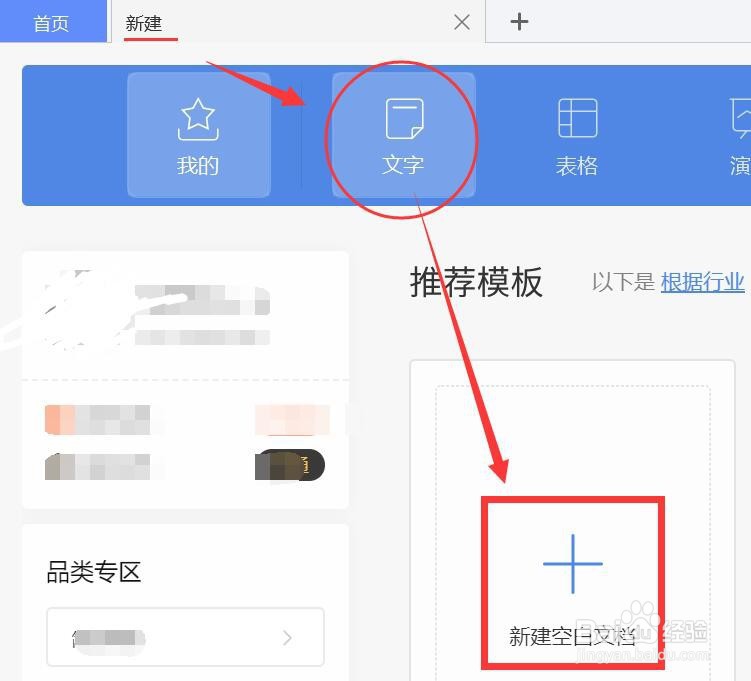
3、然后,在菜单栏中,点击插入
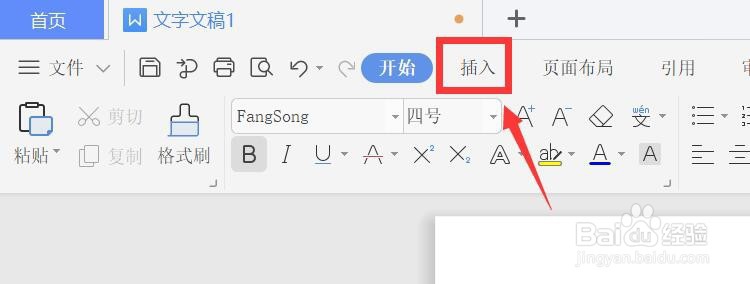
4、在插入中,点击页眉和页脚
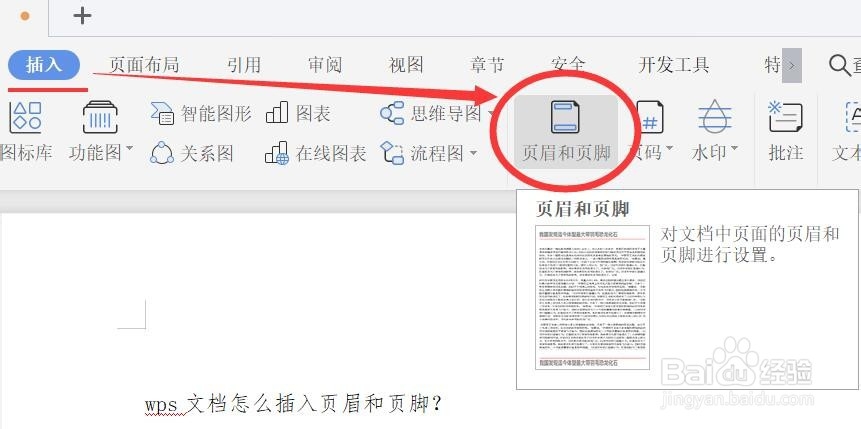
5、然后输入页眉的文字,文字可以自行定义字体、颜色、大小等,如图所示
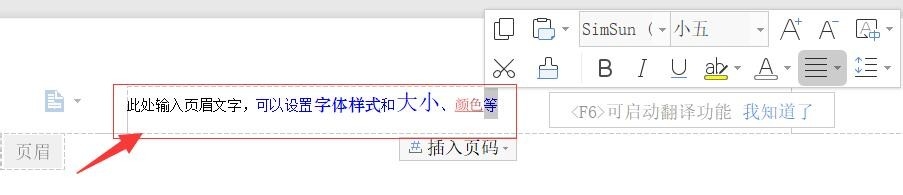
6、然后拖动滚动条到文档的下面,输入页脚文字。同样页脚也可以设置字体的样式
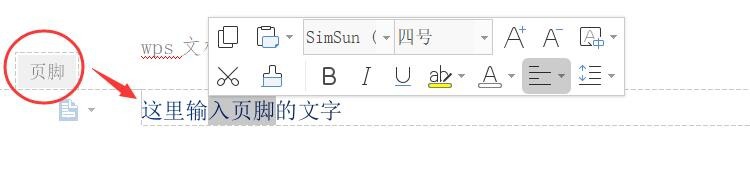
7、接下来我们在点击插入页码

8、在出来的样式中,根据个人需要进行设置即可。设置完成点击确定即可。

9、然后就可以看到我们设置的页眉、页脚和页码了。点击菜单栏中的关闭,即可